上一篇
Win11系统 黑屏问题应对指南:如何解决Win11更新后出现的黑屏现象
- 问答
- 2025-08-29 00:06:24
- 3
🔑 核心关键词: Win11黑屏、更新后黑屏、黑屏解决方案、强制重启、安全模式、卸载更新、系统还原、显卡驱动冲突
🛠️ 应对步骤关键词(按顺序尝试):
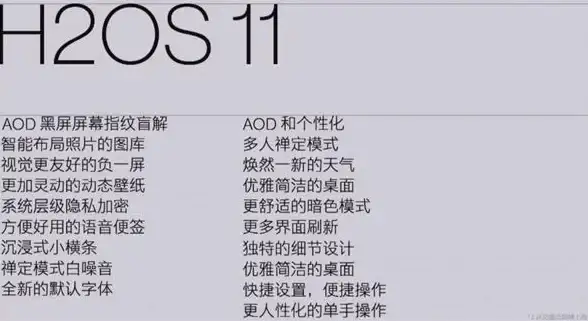
- 强制重启:长按电源键10秒强制关机,再重启。
- 断开外设:拔掉所有USB设备、扩展坞等外接硬件。
- 进入安全模式:
- 开机到登录界面时,长按Shift键并点击“重启” -> “疑难解答” -> “高级选项” -> “启动设置” -> 重启后按F4/F5进入安全模式。
- 😵 若开机即黑屏,可尝试强制关机3次触发自动修复模式进入。
- 卸载问题更新(安全模式下):
打开“设置”->“Windows更新”->“更新历史记录”->“卸载更新”,删除最近安装的更新(尤其是KB500XXXX类)。
- 回退显卡驱动:
在安全模式下打开“设备管理器”->“显示适配器”->右键显卡选择“属性”->“回退驱动程序”。

- 系统还原(如有还原点):
在安全模式下搜索“系统还原”,选择更新前的还原点恢复。
- 终极方案:重置系统(保留文件):
通过设置中的“恢复”选项选择“保留我的文件”重置Windows。
⚠️ 预防关键词: 暂停自动更新、创建还原点、驱动兼容性检查、备份重要数据
📅 信息参考日期:2025年08月 | 适用Win11 23H2/24H2等主流版本。
本文由 蓬玮艺 于2025-08-29发表在【云服务器提供商】,文中图片由(蓬玮艺)上传,本平台仅提供信息存储服务;作者观点、意见不代表本站立场,如有侵权,请联系我们删除;若有图片侵权,请您准备原始证明材料和公证书后联系我方删除!
本文链接:https://cloud.7tqx.com/wenda/768593.html

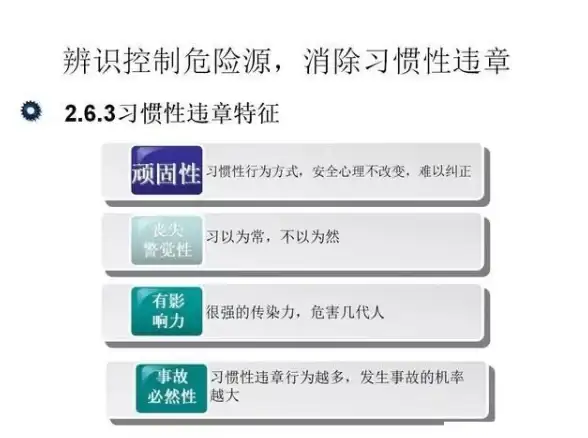


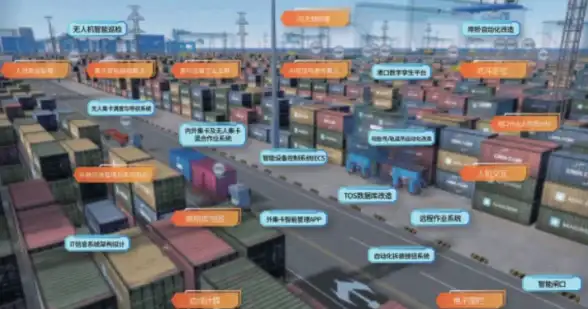




发表评论